word下划线怎么输入 word插入下划线的方法
在编辑word文档的时候,许多人都会用到各种符号,比如下划线是比较多人用到的一个符号,用于标记等,不过仍然还有一部分用户并不知道word下划线怎么输入吧,方法有非常多种,如果你有一样需求的话,可以跟随着笔者的步伐一起来学习一下word插入下划线的方法吧。

工具/原料电脑word 2013方法/步骤1在word文档里添加下划线一共有两种情况,一种是在空白的地方添加,另外一种是给文字下方添加:
一、首先介绍一下如何给文档空白的地方添加下划线
①我们先用word建立一个空白文档,如图。
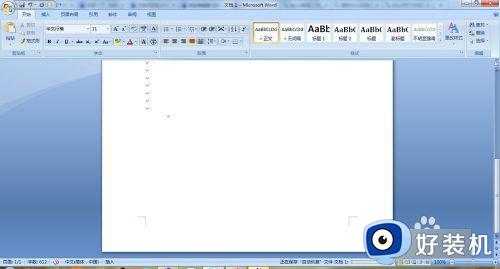
2②然后我们依次点击“开始”——“字体”——“下划线”,然后我们敲击空格键就可以,需要添加多长的下划线,就敲击多长的空格键
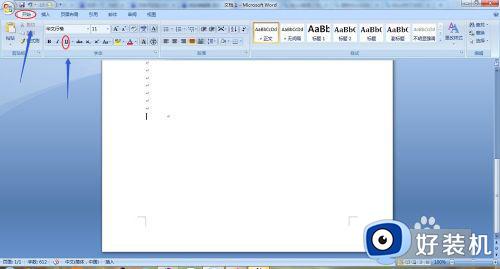

3③按照以上的方法,我们可以看到在此空白文档上有了一条长的横线,也可以叫下划线
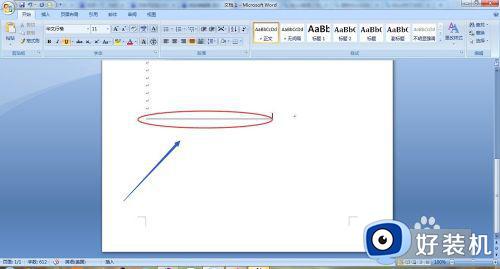
4二、如何给文字下方添加下划线
①我们还是通过word2013建立一张带有文字的文档,如图。

5②然后选中我们打算添加下划线的文字内容,接着点击格式栏的“字体”——“下划线”,我们以整个文档为例,如下图,我们选择全部文字内容
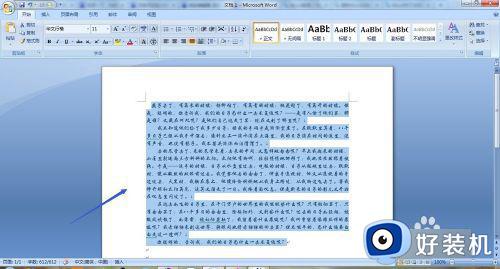
6③然后点击字体下的下划线图标,然后我们就看到所有文字下方都有了下划线
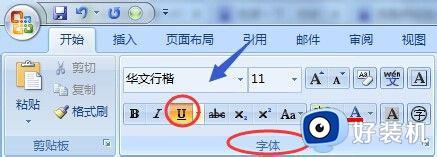
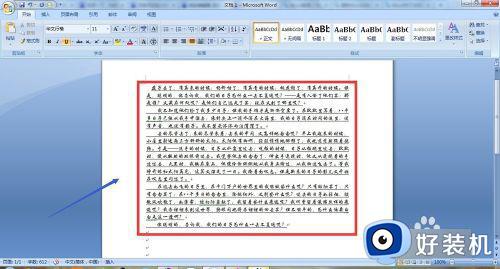
7三、利用快捷键添加下划线
这种方法只适用于在文档的空白处添加哦,将光标定位在要添加下划线的位置,然后同时按住"SHIFT"和"-"组合键即可打出下划线,我们需要多长就按多久,目前亲测可以适用于任何输入法哦...

8四、使用字体对话框添加下划线
①以上又介绍了一种可以在空白文档里添加下划线的方法,接着很多朋友一定还想知道另外一些在文字下方添加的方法吧?同样选中要添加下划线的文字内容,如下图所示...
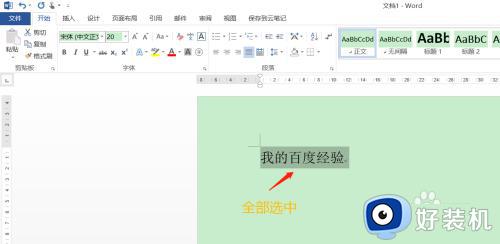
9②接着点击工具栏字体右下角的展开符号,如图;此时会弹出字体对话框,在对话框的中间位置我们会看到一项"下划线线型",我们从中选择一款然后刚才的文字下方就有了相应的下划线符号了;
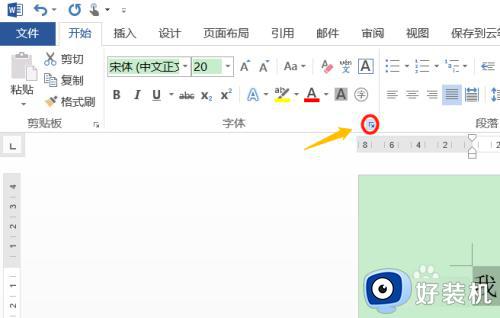
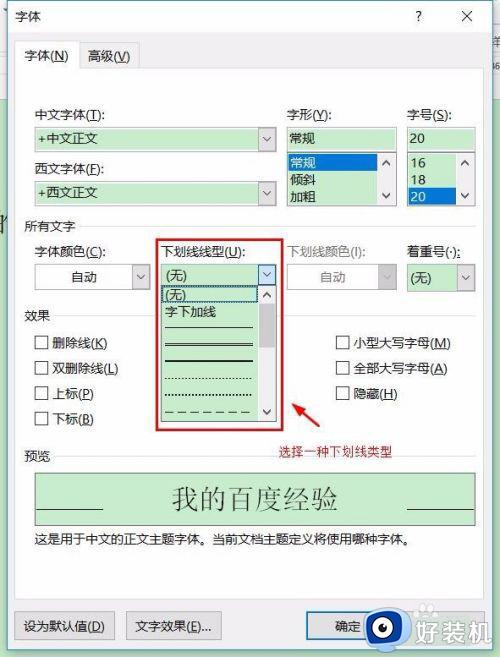
以上给大家介绍的就是word下划线的详细输入方法,大家有需要的话可以参考上述方法来输入,更多经常内容欢迎继续关注本站!
word下划线怎么输入 word插入下划线的方法相关教程
- word下划线怎么打出来 word如何打出下划线
- word下划线不显示怎么回事 word下划线没有显示如何解决
- 下划线在word里怎么打出来 word文档怎么打出下划线
- word如何去除下划线上的文字 word文档怎么把下划线上的字去掉
- word空格没有下划线怎么办 word空格下划线不显示解决方法
- word文档波浪线怎么去掉 word文档下划波浪线怎么删除
- word插入横线的步骤 word中怎么插入横线
- 下划线怎么用键盘打出来 下划线怎么用键盘输入出来
- 表格里怎么用斜线把字隔开 表格里怎么用斜线划分写两个类目
- 下划线怎么打电脑键盘 电脑下划线怎么打出来
- 电脑无法播放mp4视频怎么办 电脑播放不了mp4格式视频如何解决
- 电脑文件如何彻底删除干净 电脑怎样彻底删除文件
- 电脑文件如何传到手机上面 怎么将电脑上的文件传到手机
- 电脑嗡嗡响声音很大怎么办 音箱电流声怎么消除嗡嗡声
- 电脑我的世界怎么下载?我的世界电脑版下载教程
- 电脑无法打开网页但是网络能用怎么回事 电脑有网但是打不开网页如何解决
电脑常见问题推荐
- 1 b660支持多少内存频率 b660主板支持内存频率多少
- 2 alt+tab不能直接切换怎么办 Alt+Tab不能正常切换窗口如何解决
- 3 vep格式用什么播放器 vep格式视频文件用什么软件打开
- 4 cad2022安装激活教程 cad2022如何安装并激活
- 5 电脑蓝屏无法正常启动怎么恢复?电脑蓝屏不能正常启动如何解决
- 6 nvidia geforce exerience出错怎么办 英伟达geforce experience错误代码如何解决
- 7 电脑为什么会自动安装一些垃圾软件 如何防止电脑自动安装流氓软件
- 8 creo3.0安装教程 creo3.0如何安装
- 9 cad左键选择不是矩形怎么办 CAD选择框不是矩形的解决方法
- 10 spooler服务自动关闭怎么办 Print Spooler服务总是自动停止如何处理
